Radošums un dizains iet roku rokā, īpaši, ja runa ir par digitālo mākslu. Šajā rokasgrāmatā es parādīšu, kā soli pa solim izveidot apaļu kaķi Adobe Illustrator. Tu iemācīsies, kā izveidot pamatformu, pievienot ausis un taviem mākslas darbiem ieelpot dzīvību ar prasmīgiem krāsu pārejiem.
Galvenās atziņas
- Elipsveida rīka izmantošana, lai izveidotu pamatformu
- Ausainu pielāgošana ar zvaigznes rīku
- Formu apvienošana Pathfinder
- Krāsu pāreju izstrāde kaķim
soli pa solim rokasgrāmata
Vispirms tev jādara jauns dokuments Illustrator izveidošana. Klikšķini uz "Fails" un tad uz "Jauns". Atveramajā logā nosauc savu dokumentu par „Kaķis”. Noklusējuma A4 formāts ainavā ir lieliski piemērots tavam projektam. Es iesaku izmantot RGB krāsu režīmu, jo, iespējams, tu vēlies savu mākslas darbu aplūkot digitāli vai izmantot internetā. Lai pabeigtu procesu, apstiprini izvēli ar "OK".

Ar jauno dokumentu tiek izveidota arī pirmā līme, kuru tu vari atrast slāņu paletē. Ja tā nav redzama, vari to aktivizēt, noklikšķinot uz "Logi" un pēc tam uz "Slāņi". Šajā līmenī mēs tagad ievietosim pamatformu tavam kaķim - apli. Lai to izdarītu, izvēlies elipsveida rīku, noklikšķinot ar peles labo taustiņu uz taisnstūra rīka un izvēloties elipsveida rīku. Turiet nospiestu Shift taustiņu un uzzīmē savu apli.
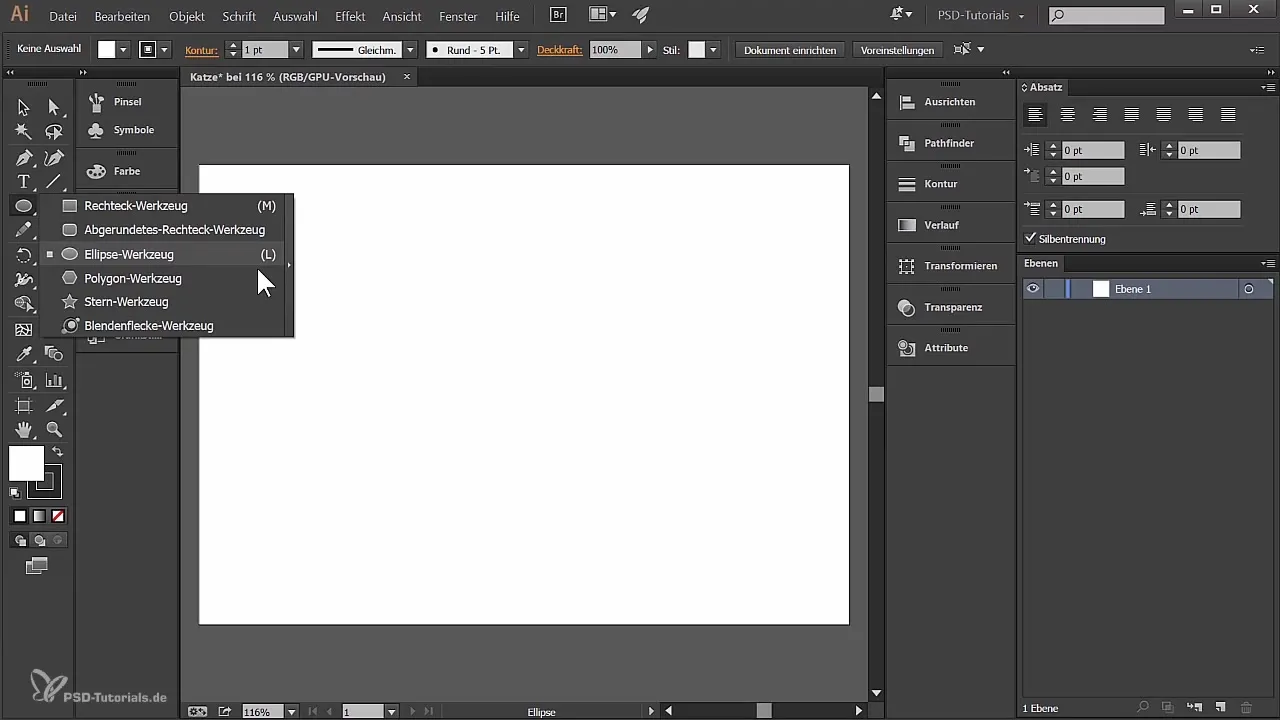
Lai noteiktu precīzu apļa izmēru, dodies uz "Transformēt". Šeit tu vari konfigurēt izmērus; iestati tos uz 70 mm x 70 mm, lai iegūtu perfektu apli. Ar nospiestu Alt un peli vari doties tuvāk vai attālināties, lai labāk redzētu savu attēlu.
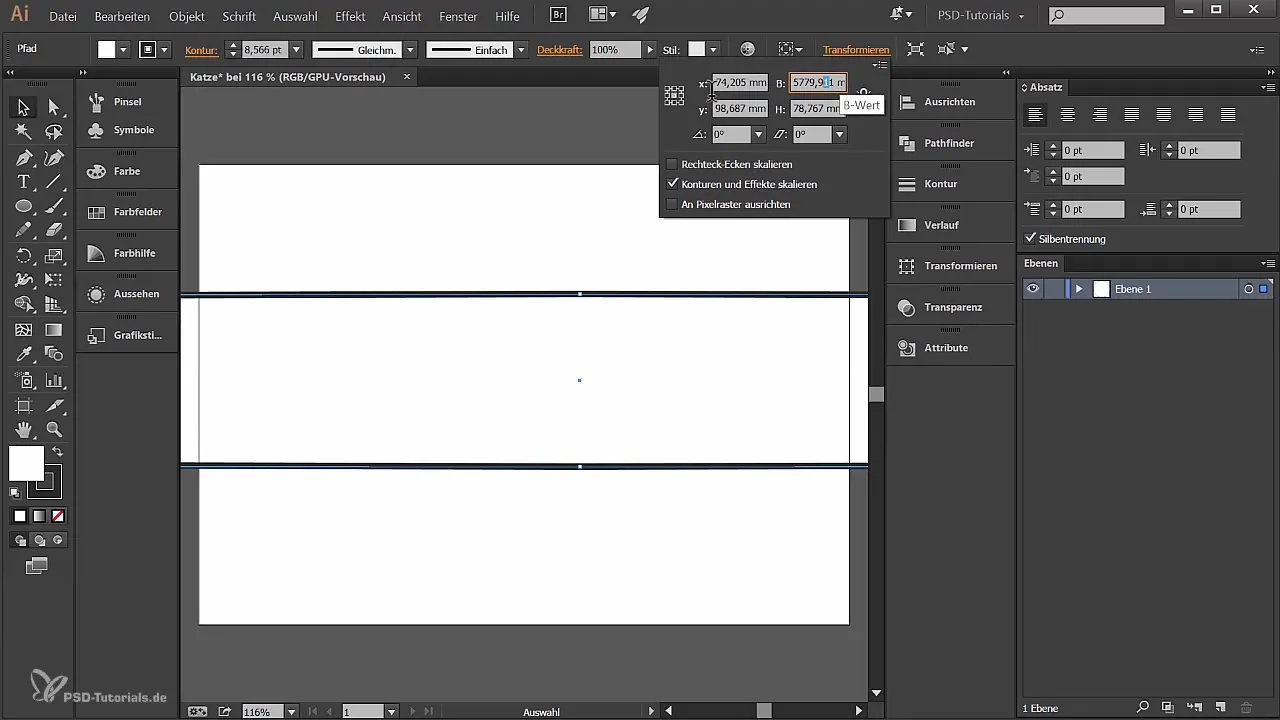
Ja tagad noklikšķināsi uz apļa, rīku joslā parādīsies aizpildīšanas un kontūru iespējas. Pārliecinies, ka vispirms strādā tikai ar aizpildījumu, citādi kontūra var netīšām tikt krāsota. Noņem kontūru, noklikšķinot uz mazā kvadrāta zem kontūras izvēles, lai paliktu tikai aizpildījuma krāsa. Izvēlies sarkanu krāsu aizpildījumam.
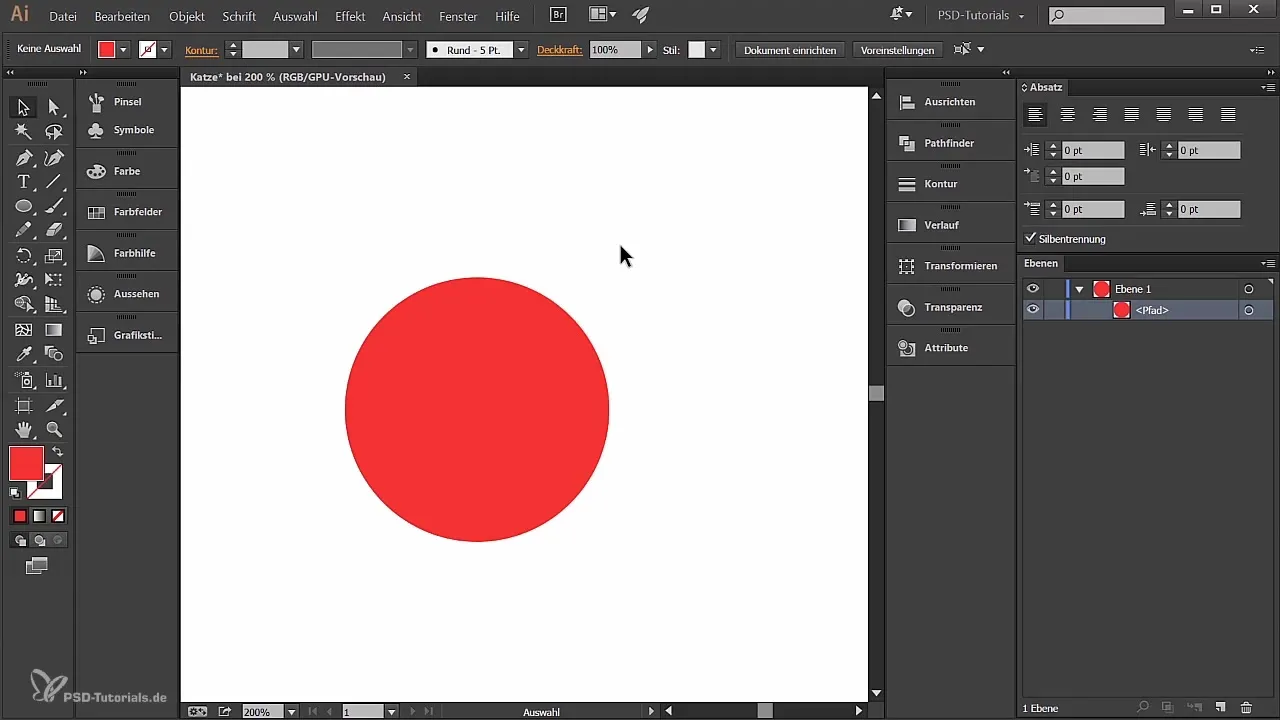
Lai kaķim piešķirtu raksturu, tagad pievieno ausis. Izvēlies atkārtoti zvaigznes rīku un noklikšķini uz kādas vietas dokumentā. Iestati zaru skaitu uz trīs, lai izveidotu trīsstūri ausij, un apstiprini to.
Pēc tam, kad esi izveidojis trīsstūri, tu vari to pielāgot. Pārvieto peles kursoru uz trīsstūra malu, lai to pagrieztu, un ar Shift taustiņu vari perspektīvi samazināt. Apsver, cik lielas ausis ir tavam kaķim un pielāgo izmēru.
Lai ausis padarītu mazāk asus, izmanto tiešās atlases rīku. Noklikšķini uz viena no trīsstūra punkta un velc, lai noapaļotu stūri. Pārliecinies, ka izvēlies tikai vienu punktu, lai pārējie paliktu nemainīgi.
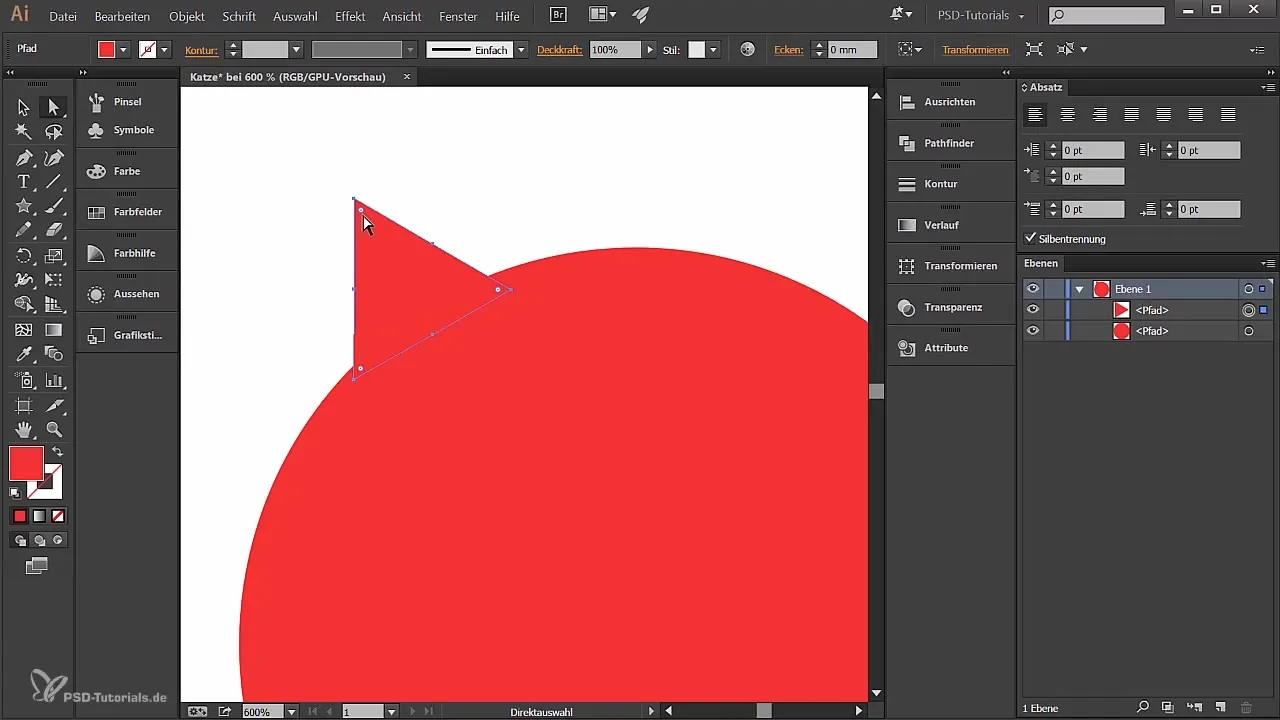
Ņemot vērā, ka tavam kaķim ir divas ausis, dublē pirmo ausi. Turiet nospiestu Alt taustiņu un velc ausi pa labi. Lai nodrošinātu, ka tā parādās otrā pusē taisnā līnijā, vari aktivizēt "Inteliģentās vadlīnijas".
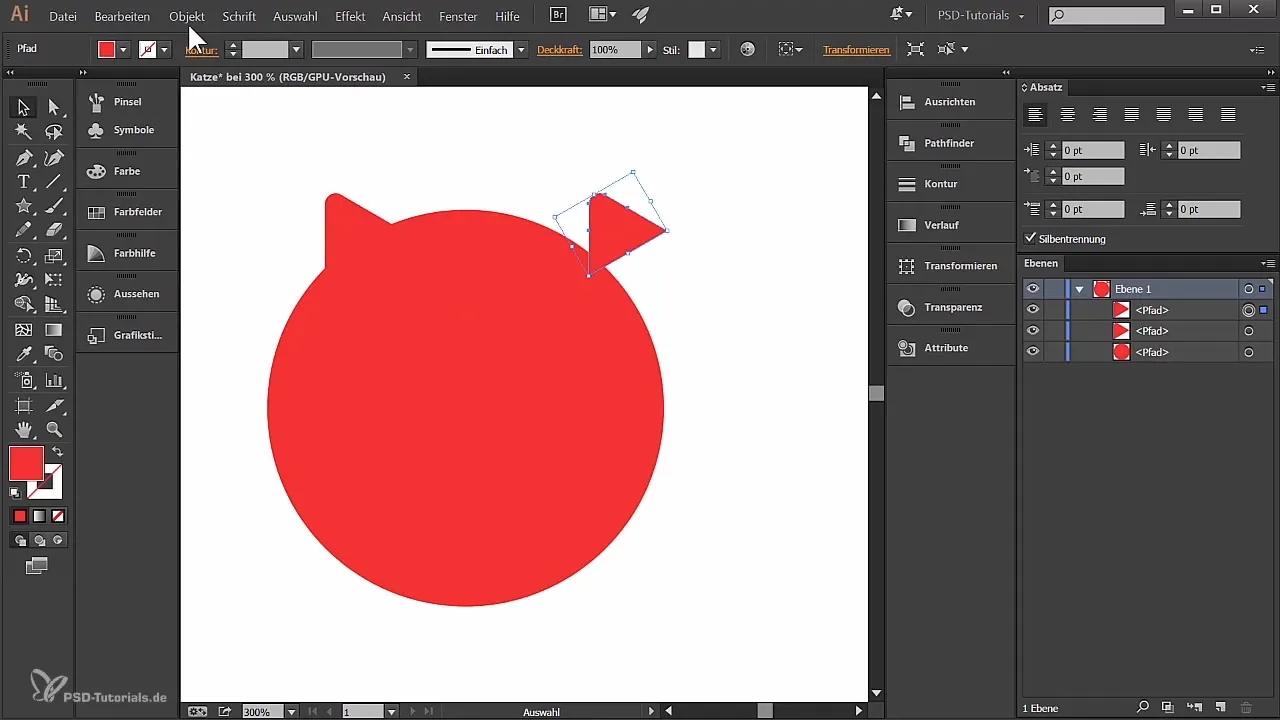
Tiklīdz esi dublējis ausi, dodies uz "Objekts", noklikšķini uz "Transformēt" un izvēlies "Atspoguļot". Pārbaudi priekšskatījumu un apstiprini. Novieto ausi tā, lai tā būtu simetriska pret otro ausi.
Tagad tev ir jāapvieno trīs formas (aplīs un divas ausis) par vienu formu. Izvēlies tās visas ar izvēles rīku. Tu to vari izdarīt arī slāņu paletē. Atver Pathfinder, kas ir pieejams "Logu" izvēlnē, un noklikšķini uz pirmā simbola "Apvienot". Tas apvienos formas.
Pēc tam, kad formas ir savienotas, tu vari pievienot jaunajai kopējai formai pāreju. Izvēlies "Logu" izvēlnē "Pāreja". Iestati pārejas veidu uz "apļveida". Tu redzēsi, ka noklusējuma pāreja notiek no baltas uz melnu.
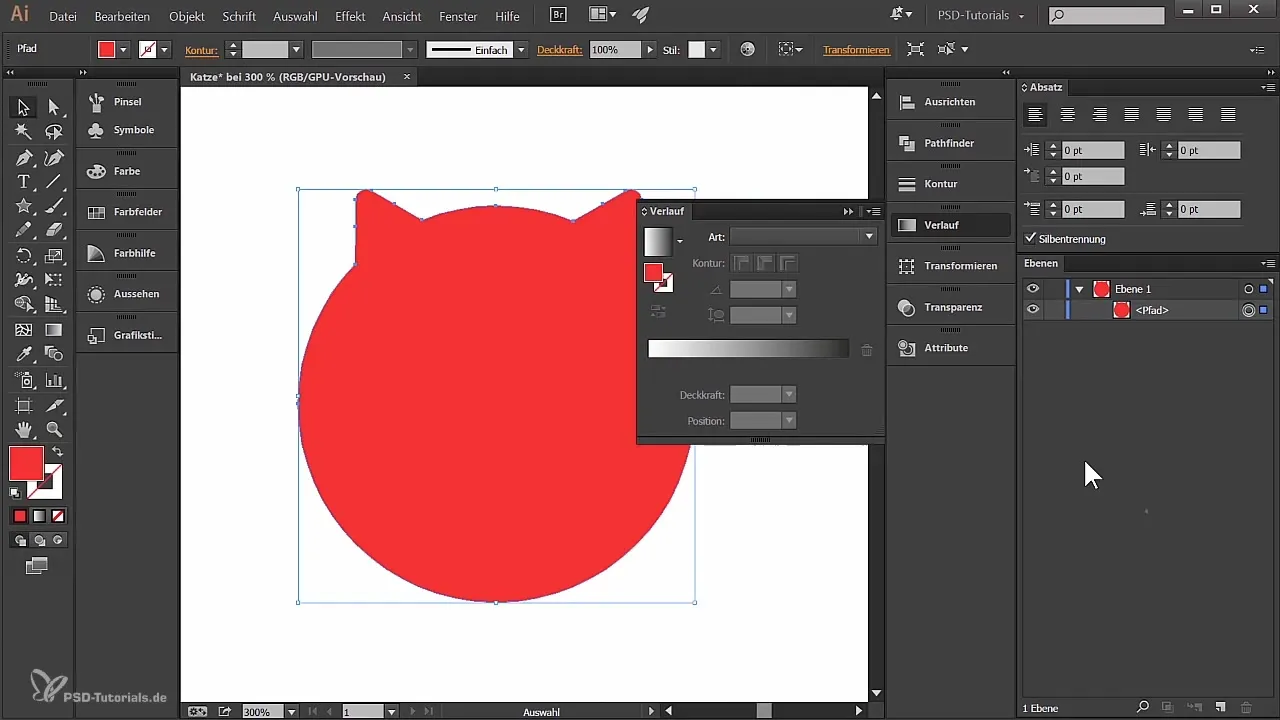
Pielāgo krāsas, noklikšķinot uz pārnesējiem pārejā. Izvēlies aptuveni 12% pelēkas krāsas kreisajam pārnesējam un 13% pelēkas krāsas labajam. Pievieno vēl vienu pārnesēju, ja nepieciešams, un iestati tā vērtību uz 33%.
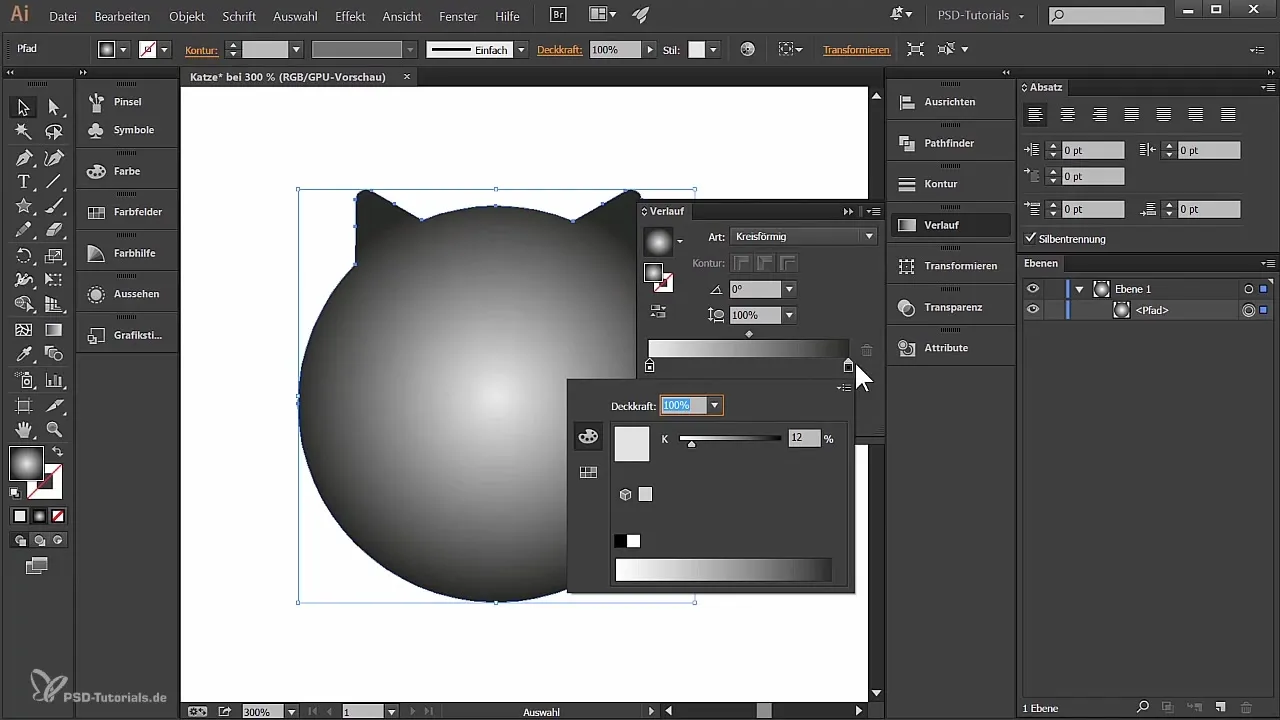
Lai mainītu krāsu pārejas pozīciju un attālumu, izvēlies pārejas rīku un noklikšķini attēlā, lai pārvietotu centru. Apsver, kur pāreja izskatās vislabāk un optimizē izmēru attiecības, lai uzlabotu kopainu.
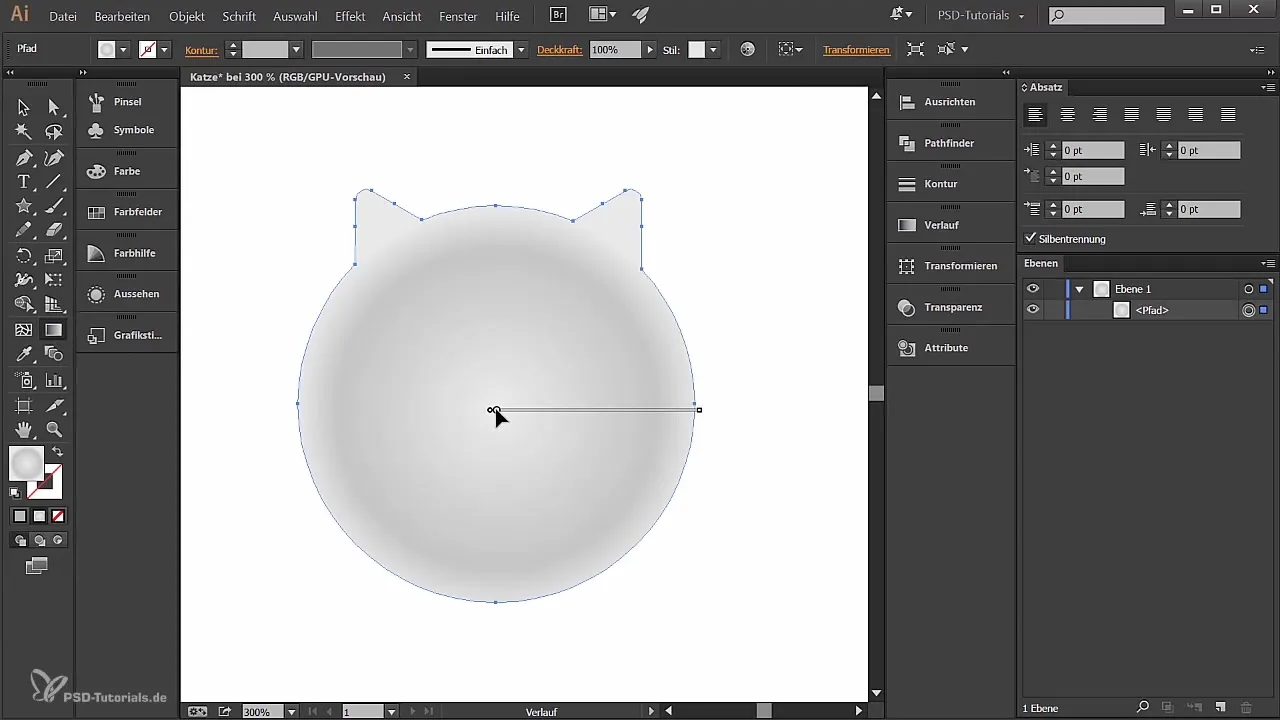
Kopsavilkums
Šajā rokasgrāmatā tu esi iemācījies, kā izveidot pamatformu kaķim Adobe Illustrator, sākot ar dokumenta izveidi līdz ausu un krāsu pāreju pabeigšanai. Atslēga ir prasmīga instrumentu izmantošana un formu pielāgošana.
Biežāk uzdotie jautājumi
Kā es varu izveidot jaunu dokumentu Illustrator?Iet uz "Fails" un noklikšķiniet uz "Jauns". Nosauc dokumentu un izvēlies vēlamo formātu.
Kādu krāsu izvēlēties fona?Ja plāno digitālo dizainu, RGB režīms ir ideāls. Drukāšanai vajadzētu izvēlēties CMYK.
Kā es varu pielāgot apļa lielumu?Noklikšķini uz objekta, dodies uz "Transformēt" un iestati izmērus.
Kā es varu dublēt formu Illustrator?Turiet nospiestu Alt taustiņu un velciet formu uz vēlamo vietu.
Kas ir Pathfinder Illustrator?Pathfinder ļauj apvienot vai atdalīt vairākas formas.

